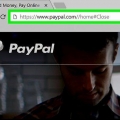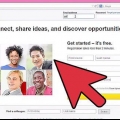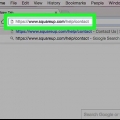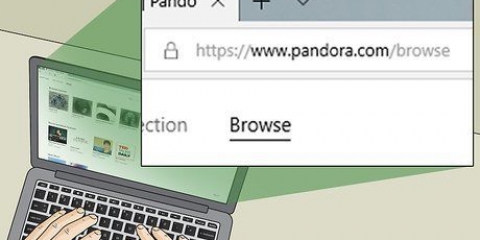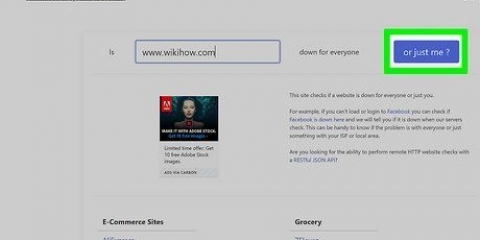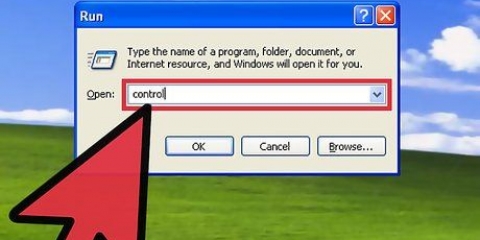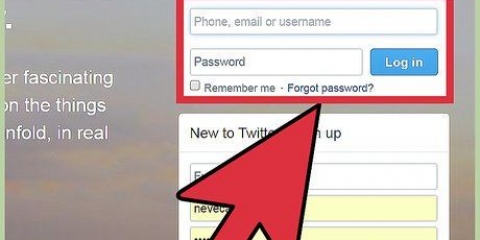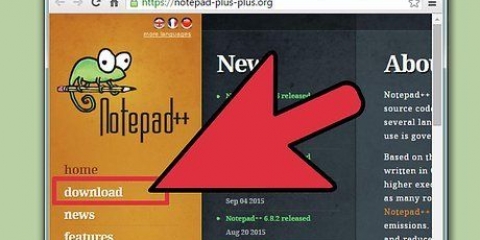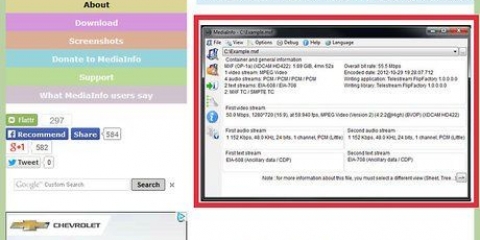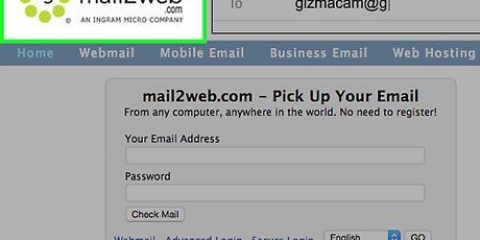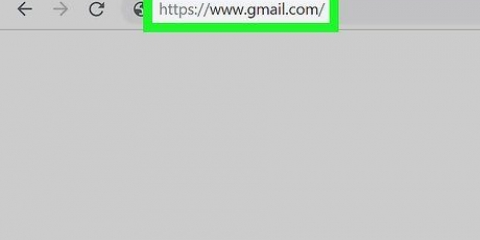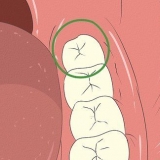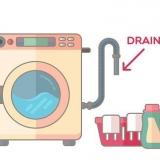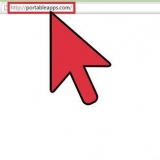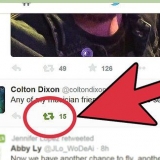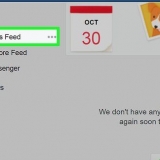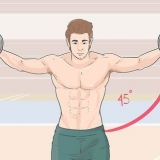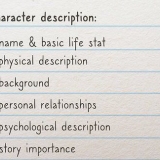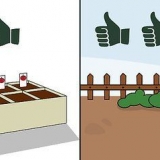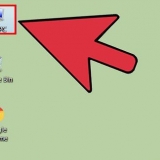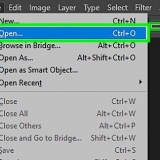Vælg Min konto på første linje. Vælg Luk Paypal-konto på anden linje.


Hvis du kun ønsker at annullere et medlemsgebyr på Paypal, i stedet for hele kontoen, så søg efter følgende artikler om instruktion: Hvis du lukker din konto uden at hæve pengene, vil den resterende saldo blive sendt med check med posten.
Annullering af en paypal-konto
Indhold
Det er ikke svært at annullere en PayPal-konto. Denne artikel forklarer, hvordan du gør det. Bemærk, at når du har annulleret kontoen, kan du ikke åbne den igen.
Trin
Metode 1 af 3: Annuller din konto

1. Log ind på PayPal-hjemmesiden. Indtast dit brugernavn og adgangskode på hjemmesiden.

2. Sørg for, at der ikke er flere transaktioner åbne på din konto. Du skal sikre dig, at der ikke skal sendes eller modtages flere beløb, når du lukker din konto.

3. Overfør den udestående saldo til din bankkonto. Det kan tage 3 eller 4 hverdage at gennemføre. Tjek, at dette lykkedes, før du annullerer din PayPal-konto.

4. Gå til Min konto. Klik på fanen Profil til højre.

5. Gå til dine indstillinger. Under ordene Min profil ser du en menu til venstre. Klik på Bruger indstillinger.

6. Annuller din konto. Klik på Luk konto-link i Kontotype-kø.

7. Følg bekræftelsestrinene, der vises nu.

8. Fuldfør processen. Når du har bekræftet alt, og du er sikker på, at du vil annullere din konto, skal du klikke på knappen Annuller konto.
Metode 2 af 3: Fjern en grænse på din konto, før du lukker

1. Log ind på PayPal-hjemmesiden. Indtast dit brugernavn og adgangskode på hjemmesiden.

2. Klik på fanen "Min regning".

3. klik på linket "Aktionscenter". Du kan finde den øverst på siden.

4. Se på listen over dokumenter, som PayPal beder om. Din konto kan være begrænset i øjeblikket, fordi du for eksempel har knyttet den til en ubekræftet bankkonto, eller af andre årsager. Indtil du har angivet de manglende oplysninger, vil du ikke være i stand til at fjerne blokeringen og annullere din konto.

5. Send de ønskede dokumenter til PayPals handlingscenter. Du kan e-maile eller faxe dokumenterne.

6. Vent, indtil du har alle godkendelser med din konto igen. Det kan tage omkring en uge for PayPal at behandle alle dokumenter og ophæve begrænsningerne.

7. Luk kontoen. Gå til dine indstillinger og følg instruktionerne ovenfor for at annullere din konto.
Metode 3 af 3: Afventer input og afslutning

1. Hvis metoderne ovenfor ikke virker, kan det skyldes, at de venter på en handling.

2. Gå til Hjælp/Kontakt os. Dette giver dig mulighed for at e-maile virksomheden.

3. Vælg oplysningerne. Der vil være to linjer med information:

4. Du får nu en skærm til at lukke kontoen.

5. Besvar spørgsmålet rigtigt.

6. Gå videre og luk din konto.
Tips
- Annuller et abonnement i PayPal.
- Stop en tilbagevendende betaling i PayPal.
Advarsler
- Når du har lukket din konto, kan du ikke åbne den igen. Alle åbne transaktioner vil blive slettet. Du kan ikke annullere din konto, hvis der stadig er en udestående gæld, eller hvis andre forhold endnu ikke er afsluttet.
Fornødenheder
- PayPal-konto
Artikler om emnet "Annullering af en paypal-konto"
Оцените, пожалуйста статью
Populær